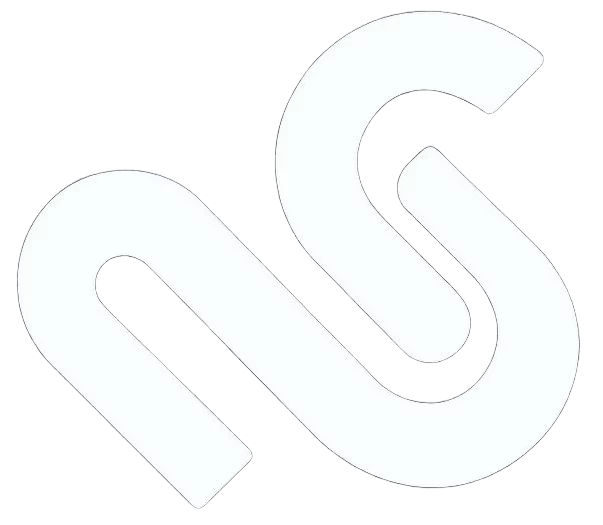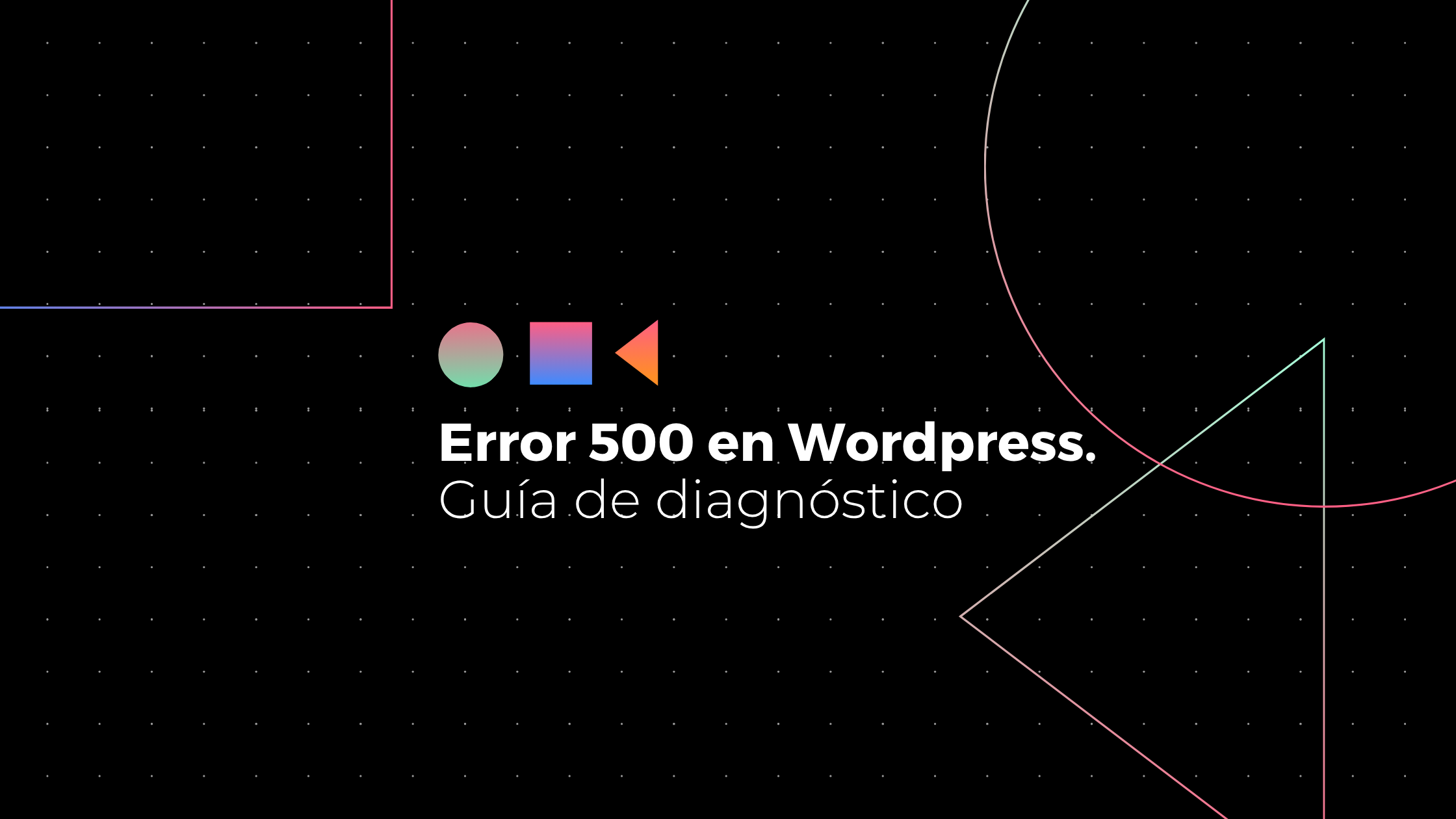Enter your text here...
Seguro que alguna vez te ha sucedido que has introducido en la dirección del navegador la URL de tu página web para, simplemente, darte cuenta de que no está operativa.
Uno de los posibles motivos es un error 500, un error interno del servidor.
Evidentemente, el impacto en tu negocio puede ser significativo: caídas de tráfico, reducción de la captación de leads y un destrozo en las ventas y, por tanto, un impacto negativo significativo en la facturación de tu negocio digital.
En este artículo verás una guía detallada sobre cómo resolver un error 500 en WordPress, un error interno del servidor.
¿Qué es el Error 500 Internal Server Error en WordPress?
Un error 500 Internal Server Error (error interno del servidor), por simplificación a partir de ahora "error 500", representa un código de estado HTTP genérico que señala que hay un problema inesperado en nuestro servidor web.
El error impide que el servidor complete la solicitud que nuestro navegador ha enviado, por lo que el sitio web es inaccesible.
A diferencia de otros códigos de error más específicos, como el "404 Not found", el Error 500 no ofrece detalles sobre la causa subyacente, lo que lo convierte en ocasiones en uno de los fallos más frustrantes para los usuarios y complejos de diagnosticar en WordPress.
La ambigüedad inherente de este error y sus consecuencias sobre nuestro negocio digital amplifica la urgencia de su resolución, la ausencia de información específica sobre el fallo no disminuye las importantes consecuencias que acarrea para tú negocio digital.
Un error 500 tiene un impacto significativo en la experiencia de usuario y también en el posicionamiento SEO de un sitio web, cuando se muestra el error, nuestro sitio web queda temporalmente inaccesible para los visitantes, generando frustracción y pudiendo resultar en una pérdida de tráfico y conversiones.
Desde una perspectiva de optimización para los motores de búsqueda (SEO), los errores 500 son interpretados por algoritmos como los de Google como una señal de indisponibilidad del sitio web, si el problema persiste, el posicionamiento en los resultados de búsqueda se puede ver seriamente afectado.
Las interrupciones frecuentes o prolongadas pueden incluso llevar a una desindexación temporal o a una caída sustancial en el ranking.
Es por ello que, la velocidad en la resolución del Error 500 es de importancia, cada minuto que pasa cuenta y representa una oportunidad perdida en términos de interacción con el usuario, generación de leads o ventas cómo ya hemos mencionado.
La capacidad de diagnosticar y corregir rápidamente el problema no sólo minimiza el impacto negativo en la reputación del sitio y la retención de usuarios, sino que también protege la inversión en SEO.
El Error 500 a menudo no es simplemente un fallo técnico aislado, sino un indicador de la salud general del ecosistema de WordPress.
Puede ser un síntoma de un desequilibrio o conflicto subyacente dentro de la configuración del sitio, como la incompatibilidad de plugins o la insuficiencia de recursos del servidor para un sitio en crecimiento.
Por tanto, el proceso de diagnóstico y su solución es holístico.
¿Qué causa el Error 500 en WordPress?
El Error 500 en WordPress puede ser provocado por una variedad de factores, a menudo interconectados y relacionados con la configuración del servidor, los archivos del sitio o los componentes específicos de WordPress.
Archivo .htaccess corupto o mal configurado
Una de las causas más frecuentes de Error 500 es un archivo .htaccess corrupto o mal configurado.
Este archivo de configuración es crucial para los servidores Apache, ya que controla aspectos fundamentales como las redirecciones, la seguridad y la reescritura de URLs.
Errores de sintaxis, reglas incorrectas o la corrupción del archivo, a menudo como resultado de instalaciones de plugins o temas, pueden impedir que el servidor procese la solicitudes correctamente, lo que deriva en un Error 500.
Conflictos en plugins o temas
Los conflictos de plugins o temas también son detonantes y causas habituales del Error 500.
Los plugins o temas que están mal codificados, son incompatibles entre sí, o no se encuentran actualizados con la versión WordPress o PHP, pueden generar conflictos que impiden el funcionamiento normal del sitio.
Este tipo de problema es particularmente común después de la instalación de un nuevo componente o incluso tras una actualización.
Como hemos dicho anteriormente, en ocasiones el problema no es aislado, sino que puede estar interconectado.
Por ejemplo, un plugin mal codificado podría consumir excesiva memoria PHP o incluso corromper el archivo .htaccess.
Este efecto dominó, donde un problema aparentemente menor desencadena múltiples fallos más graves, da como resultado un Error 500, por lo tanto la solución no está enfocada en corregir el síntoma inmediato, sino en identificar el origen inicial para prevenir futuras recurrencias, enfatizando la importancia de un control de calidad riguroso en la configuración de nuestro sitio web si utilizamos WordPress.
Limite de memoria PHP insuficiente
WordPress, al estar desarrollado en PHP, requiere una cantidad específica de memoria para ejecutar sus scripts y procesos y mantener un funcionamiento normal.
Si el sitio excede el límite de memoria PHP asignado por el servidor, especialmente debido a plugins que consumen muchos recursos, un alto volumen de tráfico o el uso de imágenes de gran tamaño, puede ocurrir un Error 500.
En ocasiones, es posible visualizar mensajes técnicos como "Allowed memory size exhausted".
Permisos de archivos y carpetas incorrectos
Los permisos de archivos y carpetas incorrectos también pueden ser la causa de un Error 500.
Los archivos y directorios de WordPress necesitan permisos específicos para que el servidor pueda leerlos y ejecutarlos correctamente.
Permisos excesivamente restrictivos pueden impedir que el servidor acceda a los archivso necesarios, provocando el error.
Debemos de tener en cuenta que, generalmente, los directorios deben tener permisos 755 y los archivos 655.
Corrupción de archivos centrales de WordPress
Otra causa posible de un Error 500 es la corrupción de archivos centrales de WordPress.
Una actualización fallida del CMS o un ataque de malware pueden dañar los archivos principales de la instalación.
Si archivos esenciales en las carpetas wp-admin o wp-includes están comprometidos, el sitio web puede dejar de funcionar y mostrar el Error 500.
Problemas de conexión a la Base de Datos (BBDD)
Los problemas de conexión a la base de datos también pueden desencadenar un Error 500.
WordPress depende de una base de datos para almacenar todo el contenido y la congiración.
Credenciales de base de datos incorrectos en el archivo wp-config.php, un servidor de base de datos caído o una base de datos corrupta pueden interrumpir la comunicación, lo que también lleva a un Error 500.
Versión de PHP incompatible o desactualizada
Una versión de PHP incompatible o desactualizada es otra causa a considerar de un Error 500.
WordPress y sus componentes (plugins, temas) requieren una versión de PHP compatible para funcionar correctamente, si se utiliza una versión de PHP demasiado antigua o una que no sea compatible con algún componente específico del sitio, también puede causar un Error 500.
Problemas en el Servidor o Proveedor de Hosting
En algunas ocasiones, el problema no reside en WordPress, sino en el propio servidor o proveedor de Hosting.
Por ejemplo, una sobrecarga del servidor (demasiado tráfico, recursos insuficientes), un servicio de baja calidad o fallos internos del proveedor pueden ser la causa.
Un proveedor de hosting de calidad puede reducir significativamente la probabilidad de que ocurran errores 500 y aunque la mayoría de causas normalmente apuntan a problemas específicos de WordPress, en ocasiones también es debido a problemas de configuración en el servidor, la sobrecarga o incluso que hemos elegido un hosting de baja calidad.
Esto quiere decir que, incluso si la configuración de WordPress es impecable, una mala elección del hosting puede ser suficiente para generar este tipo de problemas que impactan en nuestro negocio digital.
Caché del navegador
Por último, una caché del navegador o de WordPress desactualizada puede hacer que el error persista visualmente, aunque el problema real ya se haya resuelto, la caché puede seguir mostrando la versión antigua y dañada de nuestra página web.
En definitiva, existen múltiples causas de un Error 500 y es necesario un acercamiento holístico para un correcto diagnóstico y solución.
En ocasiones, es útil pensar en posibles cambios recientes que se hayan realizado en la página web, como una actualización de WordPress, la instalación de un nuevo plugin o tema o modificaciones manuales que se hayan realizado en el código, que pueden causar el error.
Caché del navegador
Por último, una caché del navegador o de WordPress desactualizada puede hacer que el error persista visualmente, aunque el problema real ya se haya resuelto, la caché puede seguir mostrando la versión antigua y dañada de nuestra página web.
En definitiva, existen múltiples causas de un Error 500 y es necesario un acercamiento holístico para un correcto diagnóstico y solución.
En ocasiones, es útil pensar en posibles cambios recientes que se hayan realizado en la página web, como una actualización de WordPress, la instalación de un nuevo plugin o tema o modificaciones manuales que se hayan realizado en el código, que pueden causar el error.
Resumen de principales causas de un Error 500 en WordPress
En la siguiente tabla podemos ver algunas de las causas más comunes a modo de resumen del Error 500 en WordPress.
CAUSA COMÚN | DESCRIPCIÓN | IMPACTO POTENCIAL |
|---|---|---|
.htaccess Corrupto | Archivo de configuración del servidor dañado o con errores de sintaxis | Falló en la gestión de URL y configuración del servidor |
Conflitos de Plugins y/o temas | Incompatibilidad o mala codificación | Interrupción de funciones críticas del sitio |
Límite de memoria PHP | El sitio excede los recursos de memoria asignados por el servidor | Fallo en la ejecución de scripts PHP, colapso del sitio |
Permisos de archivos corruptos | El servidor no puede acceder o ejecutar ciertos archivos esenciales | Bloqueo de acceso a contenidos o funciones del sitio |
Archivos central WP dañados | Corrupción de archivos clave de WordPress (múltiples causas) | Fallo completa del sistema WordPress |
Problemas Bases de Datos | Conexión fallida, credenciales incorrectas o base de datos corrupta | Imposibilidad de cargar contenido o configuraciones del sitio |
Versión de PHP incompatible | El sitio utiliza una versión de PHP que no es compatible o está desactualizada | Errores de compatibilidad con plugins/temas o WordPress core |
Problemas de Servidor/Hosting | Sobrecarga, mantenimiento, o configuración errónea del proveedor | Indisponibilidad general del sitio, fuera de control del usuario |
Caché desactualizada | Versiones antiguas del sitio almacenadas en navegador o plugins de caché | El error persiste visualmente aunque el problema real esté resuelto |
Cómo solucionar el Error 500 en WordPress
Cómo hemos visto hasta ahora de forma superficial, las causas de un Error 500 en WordPress pueden ser múltiples por lo que el enfoque debe ser un diagnóstico metódico y sistemático.
En primer lugar, es crucial realizar una copia de seguridad del sitio web, las copias de seguridad actúan como una "máquina del tiempo", que nos permitirá restaurar el sitio a un estado funcional previo en caso de que algo salga mal durante el proceso de diagnóstico y reparación y no seamos capaces de resolverlo.
Cómo solucionar archivo .htaccess corupto o mal configurado
Un archivo .htaccess corrupto es una causa frecuente de un Error 500.
Para solucionarlo, debemos conectarnos al FTP, por ejemplo, utilizando Filezilla y localizar el archivo .htaccess en el directorio raíz de la instalación de WordPress.
Tal y como podemos observar en la imagen que adjuntamos, una vez tengamos el archivo .htaccess localizado lo renombraremos a .htaccess_old, de esta forma, lo deshabilitaremos y podremos comprobar si el Error 500 ha dejado de ocurrir visitando nuestro sitio web.
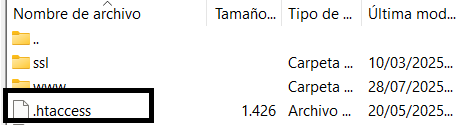
Para regenerar uno nuevo con las reglas por defecto de WordPress, podemos en el panel de control ir a Ajustes > Enlaces permanentes y simplemente hacer clic en "Guardar cambios" sin modificar nada.
Si se habían añadido reglas personalizadas, podemos ir añadiendo una a una al archivo para identificar la que estaba causando el conflicto.
Cómo solucionar conflictos de Plugins y/o temas
Enter your text here...
Cómo solucionar limite de memoria PHP insuficiente
Otro motivo frecuente o habitual de un Error 500 es que se ha excedido el límite de memoria, por lo que será necesario aumentarlo.
Accederemos vía FTP y localizaremos el archivo wp-config.php, donde tendremos que buscar la siguiente línea de código, justo antes de "/* That's all, stop editing! Happy blogging. */":
define('WP_MEMORY_LIMIT', '256M')
El parámetro a modificar será el '256M', podemos probar con '256M' o '512M', también se pueden realizar modificaciones en el archivo php.ini o functions.php del tema, pero este enfoque es más directo.

Cómo solucionar permisos de archivos y carpetas incorrectos
Es fundamental asegurarse de que los permisos de los archivos y carpetas sean correctos.
Para ello, nos podemos conectar a través del FTP.
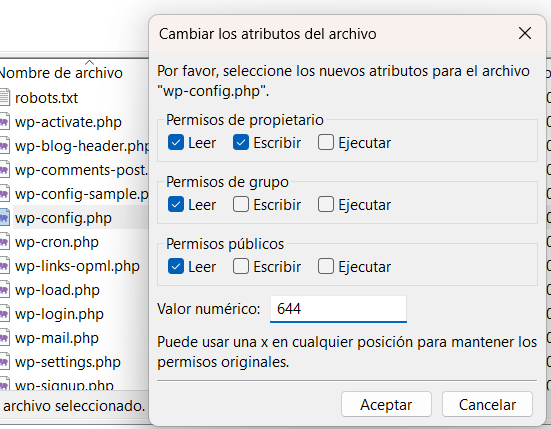
Podemos hacer clic derecho en las carpetas/archivos y seleccionar "Permisos de archivo" o "File Permissions" para ajustarlos.
Hay que tener en cuenta que, la corrección de permisos es un paso "técnico" que, si se realiza incorrectamente, puede agravar más el problema.
Elemento | permiso númerico | descripción |
|---|---|---|
Carpetas | 755 | El propietario tiene permisos de lectura, escritura y ejecución. El grupo y otros usuarios tienen permisos de lectura y ejecución (pero no edición). |
Archivos | 644 | El propietario tiene permisos de lectura y escritura. El grupo y otros usuarios tienen solo permisos de lectura. |
Permisos de archivos y carpetas en WordPress
Enter your text here...
Cómo solucionar corrupción de archivos centrales de WordPress
Si hay sospecha de que los archivos centrales de WordPress están dañados, se pueden remplazar sin afectar al contenido.
Podemos descargar la última versión de WordPress desde wordpress.org, descomprimimos el archivo y subirlo vía FTP.
Debemos evitar sobreescribir la carpeta wp-content, ya que contiene los plugins, temas y el contenido subido al sitio.
Otra opción, sería hacer una reinstalación.
Cómo solucionar problemas de conexión a la Base de Datos (BBDD)
Otro motivo frecuente de un Error 500 es que las credenciales de la Base de Datos no sean correctas.
Cambiaremos la contraseña de nuestra Base de Datos y posteriormente, accederemos vía FTP y las modificaremos en el archivo wp-config.php.
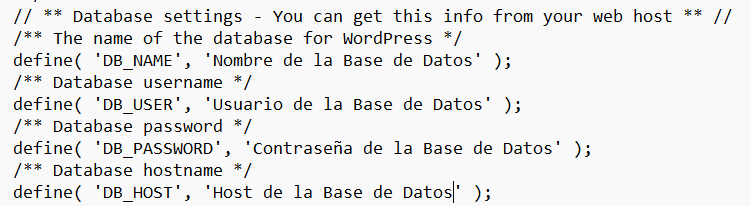
Si el servidor MySQL está caído o sobrecargado, es necesario contactar al proveedor de hosting.
Cómo solucionar versión de PHP incompatible o desactualizada
Una versión de PHP incompatible o desactualizada también puede ser una causa de Error 500, para solucionarlo debemos acceder al Panel de Control de nuestro Hosting y buscar la opción para cambiar la versión de PHP en la configuración.
Cómo solucionar problemas en el Servidor o Proveedor de Hosting
Por último, una caché del navegador o de WordPress desactualizada puede hacer que el error persista visualmente, aunque el problema real ya se haya resuelto, la caché puede seguir mostrando la versión antigua y dañada de nuestra página web.
En definitiva, existen múltiples causas de un Error 500 y es necesario un acercamiento holístico para un correcto diagnóstico y solución.
En ocasiones, es útil pensar en posibles cambios recientes que se hayan realizado en la página web, como una actualización de WordPress, la instalación de un nuevo plugin o tema o modificaciones manuales que se hayan realizado en el código, que pueden causar el error.
Prevenir futuros Errores 500 Internos del Servidor en WordPress
Si ya hemos conseguido solucionar un Error 500 en WordPress, podemos seguir una serie de consejos para evitar que vuelva a suceder, al fin y al cabo, la estrategia más efectiva es evitar que el error ocurra en primer lugar.
La implementación de unas buenas prácticas de prevención y mitigación de riesgos proactiva es fundamental para mantener la estabilidad, el rendimiento y la seguridad del sitio WordPress a largo plazo.
Realización de Copias de Seguridad automáticas
Las copias de seguridad, como hemos dicho anteriormente, son la "máquina del tiempo" digital del nuestro sitio web.
Nos permiten restaurar rápidamente el sitio a un estado funcional previo a la aparición de cualquier problema o incidencia grave, como un Error 500 en WordPress.
Es crucial implementar una estrategia de copias de seguridad automática en nuestro sitio web y almacenar estas copias de seguridad en una ubicación segura, preferiblemente fuera del servidor principal, para garantizar su disponibilidad en caso de un fallo catastrófico.
Existen diferentes opciones para realizar copias de seguridad y muchos hosting crean copias de seguridad de forma automática, entre una de las múltiples opciones disponibles.
Optimización de código y Base de Datos
Un código limpio y una Base de Datos optimizada reducen significativamente la carga del servidor y el consumo de memoria, mejorando el rendimiento general del sitio.
También sería recomendable minimizar archivos CSS/JS, optimizar nuestras imágenes web para reducir su tamaño sin comprometer la calidad y limpiar la Base de Datos de datos antiguos o no utilizados que puedan ralentizar las consultas.
Mantener WordPress, plugins y temas actualizados
Mantener nuestro sitio web en óptimas condiciones implica un mantenimiento regular, las actualizaciones regulares de WordPress, plugins y/o temas no sólo introducen nuevas funcionalidades que pueden ser de interés, sino que son esenciales para corregir errores que se hayan descubierto, mejorar la seguridad y asegurar la compatibilidad entre todos los componentes.
Es una tarea muy sencilla, simplemente en tu panel de WordPress tienes que ir a la pestaña donde se gestionan las actulizaciones.
Compatibilidad y buenas prácticas en Plugins y Temas
Es fundamental que sólo instalemos plugins y temas de fuentes fiables y verificar su compatibilidad con nuestra versión actual de WordPress y PHP.
Además, sería una buena práctica eliminar los plugins y temas que no se estén utilizando para reducir el riesgo de posibles conflictos y la carga innecesaria en el sitio web.
Es decir, una buena práctica proactiva de prevención de incidencias relacionadas con WordPress, como un posible Error 500, es instalar sólo plugins y temas que sean fiables, compatibles con la versión que estamos utilizando y que sean estrictamente necesarios.
En ocasiones, hay sitios web con más de 10 o 15 plugins y es algo que, en general, deberías tratar de evitar.
Staging: Realiza cambios o modificaciones en un entorno de pruebas
Antes de implementar cambios importantes en el sitio en vivo, una práctica que podría ser recomendada sino eres un experto para evitar posibles incidencias, es probar los posibles cambios o modificaciones que quieras hacer en un entorno de staging o sitio de pruebas.
Este sitio de pruebas, que replicará tu sitio web, te permitirá hacer todas las modificaciones que quieras sin afectar a los resultados de tu negocio en caso de que surja alguna incidencia, es decir, podrás detectar y corregir posibles conflictos o errores en un entorno seguro, sin afectar al a disponibilidad o funcionalidad del sitio principal.